В интернете существует множество инструкций, о том как установить Linux на компьютер, как установить его с несколькими другими системами, как настроить определенные аспекты работы, как делать те или иные действия, но нет дельной статьи о том, как пользоваться Linux, какие действия и когда стоит выполнять, зачем это нужно и как все делать правильно.
Мы поговорим о настройке системы, безопасности, обновлениях, журналах, очистке, резервном копировании и других подобных вещах. Я не претендую на звание эксперта в этой области. Я так делаю в своей системе и предлагаю делать вам, но это всего лишь мое мнение, вы и другие пользователи могут считать по-другому. Статья использование linux ориентирована на обычных пользователей, а не системных администраторов и программистов. Но я думаю, что вы можете найти что-то полезное для себя в этой статье.
Содержание статьи
Как использовать Linux?
Первое, с чем нам стоит разобраться - это зачем нам система. Для меня операционная система на компьютере - это инструмент для выполнения определенных задач, работы, которую нужно делать каждый день. Поэтому для меня очень важна стабильность работы моей системы, простота в настройке, чтобы все быстро вернуть к привычному внешнему виду в случае проблем, производительность и безопасность.
Если система ломается - то это очень неприятно, вы не можете выполнить свою работу, теряете данные и начинаете нервничать. Поэтому я выбираю и рекомендую новичкам выбирать стабильные дистрибутивы.Не ArchLinux, который не известно как себя поведет при следующем обновлении, а Ubuntu, Mint, OpenSUSE и другие дистрибутивы в этом роде. Для экспериментов можно установить дополнительную операционную систему или использовать виртуальную машину, но основная система должна быть рабочей. Всегда. А теперь пройдемся по пунктам как этого достичь, кроме того, конечно, что вы будете использовать стабильный дистрибутив.
1. Настройка системы
Многие пользователи могут неделями настраивать графические интерфейсы, конфигурации, и другие параметры своей системы. Я их понимаю, я сам таким был, вспомнить ту же работу с Gentoo, когда на первую установку до минимально рабочего состояния с графическим интерфейсом уходило до двух дней при медленном интернете или мои попытки настроить оконный менеджер Awesome. Но это отнимает слишком много времени. И если случится какая-либо непредвиденная ситуация, то вам придется все это делать заново или вы будете чувствовать просто дикий дискомфорт от того, что работаете в непривычном окружении.
Если приводить пример с целой системой, то обновление может легко сломать все ваши наработки, отключением поддержки одной функции или заменой ее на другую, тот же переход на Systemd, или если продолжить аналогию с Awesome, то обновят разработчики версию Lua, языка на котором вы писали конфигурационный файл, и вам придется переписывать его заново.
Одним словом, чем дальше вы уходите от настроек по умолчанию, тем больше риск того, что вам придется тратить время на поддержание вашей конфигурации в рабочем состоянии. Нет, конечно, можно поменять тему, иконки, шрифты или даже подправить несколько конфигурационных файлов, но без фанатизма. По этой же причине я выбираю Gnome вместо KDE, оболочка выглядит достаточно красиво без дополнительной настройки.
2. Обновление
Обновления - это тоже очень важный момент, с ними вы получаете новое программное обеспечение (иногда), и самое главное исправление проблем с безопасностью, а также, возможно, проблемы с системой. Но как показывает практика, если вы обновляетесь достаточно часто, даже очень часто, то риск сломать систему при обновлении намного ниже, особенно в стабильном дистрибутиве. И вы же не хотите пропустить обновление программ? Поэтому обновляйте систему, как можно чаще.
3. Программное обеспечение и драйвера
Как вы уже знаете, для Linux нет такой огромной проблемы с вирусами, как у Windows. Конечно, желательно устанавливать программы из официальных репозиториев дистрибутива или сторонних репозиториев разработчиков. Но можно и искать пакеты в интернете. Для этого есть несколько специальных сайтов, и всем им вы можете доверять, эти сайты более подробно расписаны в статье где искать программы Ubuntu. По поводу программного обеспечения нужно отметить только то, что чем меньше в вашей системе установлено всего лишнего, тем лучше для ее безопасности, особенно это касается служб на компьютере, которые доступны из интернета. В программном обеспечении постоянно находят уязвимости и лучше чтобы программа не была установлена и запущена, если она не нужна.
По поводу драйверов история немного другая. Все открытые драйвера уже встроены в ядро, поэтому вам не нужно их отдельно устанавливать. Но некоторые производители оборудования не хотят открывать исходный код своих драйверов. Такие драйвера устанавливаются отдельно. Больше всего это относится к видеокартам. Нужно сказать, что если вы не играете в игры, то вам полностью хватит открытого драйвера, разработанного сообществом. Уже прошли те времена, когда вы могли заметить разницу при использовании интерфейса системы.
Но для получения лучшей производительности в играх проприетарные драйвера придется установить. Но тогда нужно забыть про самое новое ядро. Если вы собираетесь устанавливать свежие версии ядер из kernel.org или ppa или других источников, то заметьте, что с проприетарными драйверами они работать не будут, потому что драйвера еще не рассчитаны на эту версию ядра. Так что либо одно, либо другое.
4. Очистка системы
Время от времени систему нужно чистить. Конечно, она не заваливается всяким мусором, как Windows, но со временем растет количество лог-файлов, размер кєша менеджера пакетов, количество ненужных больше зависимостей, файлы, которые больше не нужны ни одной программе и так далее. Для каждого дистрибутива процесс очистки отличается, потому что там берет участие пакетный менеджер и другие дополнительные утилиты. Основное что вам нужно сделать:
- Очистить кэш пакетного менеджера;
- Удалить лишние логи;
- Удалить зависимости, которые больше не нужны;
- Удалить ненужные файлы.
Если вас интересует очистка Ubuntu, то об этом уже есть более детальная статья. Как часто нужно проводить очистку? Не очень. Система засоряется очень медленно, я думаю один-два раза в год будет вполне достаточно при наличии достаточного количества памяти на жестком диске.
5. Резервное копирование
Мы хотим сделать максимально устойчивую к сбоям операционную систему. Только тогда использование Linux будет максимально приятным. Но даже в самом стабильном дистрибутиве может что-то пойти не так, поэтому желательно сделать полную резервную копию корневого раздела вашей системы. Потом, в случае серьезных проблем, вам не придется переустанавливать систему и все программы, или тратить несколько суток на поиск пакета, который привел к неполадке. Вы сможете за несколько минут восстановить ранее состояние системы.
Для резервного копирование есть множество утилит, но лучше всего использовать инструмент, не зависящий, от копируемой системы, например, Clonezilla. Это Live образ с псевдографическим интерфейсом, который загружается отдельно от операционной системы и позволяет делать все, что вам нужно. Очень часто копировать тоже не нужно, я думаю, что одной копии раз в несколько месяцев для домашнего компьютера вполне хватит. Еще одна мера предосторожности, можно записать загрузчик Grub на флешку, если боитесь что Windows его затрет при обновлении.
Выводы
В этой статье мы рассмотрели как пользоваться Linux чтобы получить максимально устойчивую и надежную систему. Как видите, не только Windows может давать отличную надежность, Linux в этом плане намного лучше. Система может работать и не ломаться годами, если ее не ломать. Можно сделать вывод, что linux для домашнего использования вполне пригоден. Надеюсь, эта информация была полезной для вас.

Anubis – это максимально легкое open-source решение, созданное специально для защиты небольших веб-ресурсов от бесконечного потока запросов от ботов и AI парсеров. Этот инструмент можно считать "ядерным вариантом", потому что он заставляет ботов выполнять вычисления похожие на майнинг криптовалюты. Но это неплохая альтернатива для тех, кто не может или не хочет использовать Cloudflare. Посмотреть детали

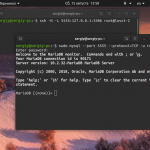
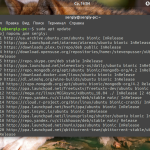
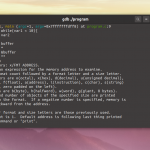
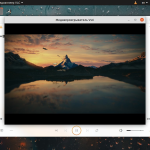
Привет Админ! Какой Linux лучше поставить для ознакомления на такой ПК:
Core 2 Duo E4500 @ 2.20 GHz, ОЗУ 2 ГБ DDR2, HDD 80 GB.
PS Win 7 x32 & Win 8.1 x32 нормально работают на этом ПК.
Пробуйте Ubuntu, если заметите подтормаживание, то можно пробовать Ubuntu Mate или Linux Mint MATE.
Спасибо но Ubuntu будет сразу тормозить так как Unity очень прожорливая оболочка. Тем более разработчики сами отказались от Unity.
Что вы думаете про KDE Neon?
Среда KDE слишком тяжелая. Лучше брать MATE, Cinnamon и так далее. Не советую XFCE или LXDE, потому что ни для новичка могут показаться сложными в плане настройки, но тоже можете пробовать.
Я бы не сказал что KDE 5 настолько тяжелая вот нашел статью про KDE Plasma 5.10 в Neon’е: бывают ли чудеса?
В ней автор говорит про то что каждая следующая версия этой среды потребляет меньше памяти, нежели предыдущая.
http://alv.me/kde-plasma-5-10-v-neon-e-byvayut-li-chudesa/
Это мое субъективное мнение. Когда я работал с KDE, это была четвертая версия, затем первые пятые версии, сразу же после старта оболочка занимала 1,2-0,9 Гб памяти, естественно, что с запуском программ свободной памяти становилось еще меньше. Возможно сейчас ситуация улучшилась, ничего сказать не могу. Еще мне не нравилось в этой среде, что файловый менеджер начинал безбожно подвисать на несколько десятков секунд при попытке открыть файл для загрузки в браузере, и это на компьютере со средними характеристиками. Пробуйте, экспериментируйте, только так вы сможете найти идеальное решение.
А я использую окружение Gnome2, если быть точнее - Gnome Flashback, по двум причинам: 1) не тянет за собой кучу бесполезного хлама, в виде абсолютно не нужных и не используемых мною зависимостей. По той же причине и Mate не выбрал. Проще конечно, но куча хлама. 2) Интерфейс Gnome3 как будто для сенсорных устройств разрабатывали. Все большое и неуклюжее, так и хочется пальцами по монитору поводить. Gnome2 тут явно выигрывает.
А по поводу резервного копирования, рекомендую посмотреть в сторону RedoBackup. GUI, простота в использовании и надежность. Еще ни разу не подвела.
Что вы думаете по поводу того что разработчики Ubuntu отказались от unity и основная версия Ubuntu будет с gnome 3?
Gnome Flashback является режимом Gnome 3, так-что используете вы все равно Gnome 3, просто в классическом варианте интерфейса
Свое знакомство с ОС Ubuntu я начал с версии 10.04 или 10.10 точно не помню. Я скачал образ записал на CD и загрузил комп с этого CD. Я очень удивился тому что Ubuntu может грузится с CD и работать без установки. Основной ОС на этом компе тогда была лиц Vista Home x32 я установил Ubuntu рядом с Vista в этом не было не чего сложного. Ubuntu работала шустрее Vista меньше занимала ОЗУ и грузила ЦП. Чего не скажешь о версиях Ubuntu с Unity которыt стали "сжирать" ОЗУ и грузить ЦП в простое.
Привет! Подскажите какой образ kde neon надо качать?
Этот neon-useredition-20170907-1018-amd64.iso или neon-useredition-current.iso?
Весят они одинаково 1.7G в чем разница?
https://files.kde.org/neon/images/neon-useredition/current/
Буквально на днях, угробил свой линух (давненько такого не было, года 2-3 точно) Mint-Mate.
Решил, поменять на Kubuntu, заодно правильно переразбить диск. Вообщем по результату, "тяжеловесность" КДЕ уже в прошлом. На запуске жрало около 700 мб. Из них 100мб - кде, 100мб sqldb и остальное по мелочам всякий софт.
Немного погуглив, глянул для чего нужен sqldb (ряду програмок типа заметок и еще мути всякой) удалил софт этот к такой-то матери. Теперь при запуске потребляет 500-600мб.
При этом, разработчикам КДЕ - поклон. В линухе можно настроить всё или почти всё, но количество настроек в КДЕ просто убило поначалу, потратил 2 вечера что бы настроить как мне хочется (гуглить приходилось часто) реально настроить можно от расположение и каких надо кнопок на панелях до событий мышки при щелканью\прокрутки\фокуса панелей\менюш и т.д.
вообщем пара советов.
а) качай кубунту https://kubuntu.org/getkubuntu/ причем лучше 16.04. 17 версия у меня жутко глючила (вот реально никогда линухи не барахлили, работали из коробки. Убунту, Дебиан, Минт юзал) а тут, то иксы не стартуют, только руками, то звук который в Лайв СД работал, после установки не работает и по мелочам еще. Ставь 16 вообщем.
б) т.к. линух ставишь впервые, большой шанс что будешь пробывать другие дистры, вообщем если знаешь что такое разбиение диска, поставь /home на отдельный раздел, в будущем когда решишь поменять дистрибутив - настройки и прочие документы не прийдется куда-то копировать а потом возвращать. Пример, сменил я поломаный Минт на Убунту КДЕ, так в Мозилле, даже гугл аккаут не разлогинился, я молчу про закладки и аддоны 🙂 Но если ставишь линух, просто попробывать, то не заморачивайся. Пускай сама система винт разбивает как хочет.
Да прибудет с тобою Благославление Пингвина и Пророка Его Линус Торвальдса 😀
В KDE такая штука как KCharSelect, для выбора отдельных символов. В KDE4 её можно было поставить как виджет на рабочий стол а вот в 5 уже нет. Это как-то можно поправить? И ещё: в windows установку символов можно делать с клавиатуры, как пример: Alt + 0133, Alt + 0151, а как это сделать в линуксе? Желательно бы настроить также, чтобы не переучиваться.
Мне наверное поздно отвечать но всё же вдруг это прочитает кто-то ещё. Крайне не рекомендую чтобы система сама разбивала винт как хочет. Просто потому что при удалении системы потом крайне велика вероятность утери данных. Когда-то ставил убунту толи 16.04 то ли 18.04 , но суть в том что , при удалении линукса были утеряны всё данные с харда. Поэтому я рекомендую разбивать разделы вручную.